
Рисунок 1 – Настройки скидок
Настройка ручных скидок
Ручные скидки – это наиболее простой вариант в программе. Ручные скидки — это скидки, которые назначаются вручную непосредственно в документе продажи/закупки и/или РМК (1С:рабочее место кассира). Ручные скидки можно устанавливать в документе как процент. В этом случае сумма будет рассчитана автоматически. Если – как сумму, то автоматически можно будет рассчитать скидку в процентах.

Рисунок 2 – Процент ручной скидки
Настройка автоматических скидок
-
Условия предоставления скидок. Данный объект является справочником, основным свойством которого является «Условие предоставления».

Как настроить автоматические скидки в программе 1С?
Рисунок 3 – Условия предоставления скидок
Система предлагает несколько вариантов условий:
- За разовый объем продаж – продажи, оформленные одним документом.
- За накопленный объем продаж – продажи за определенный период.
- За время продажи – продажи, совершенные в определенный интервал времени.
- За комплект покупки – за определенные товары, купленные одновременно.
- В день рождения – за покупку, совершенную в определенный интервал времени, включающий день рождения покупателя.
- Порядковый номер продажи кратен – скидка для каждого N-го покупателя. Количество продаж – это количество оформленных чеков продаж, без учета отложенных, аннулированных и чеков возврата.
- По типу получателя – скидка предоставляется определенной группе покупателей.

Рисунок 4 – Скидки
В системе Розница поддерживаются следующие виды скидок:
- Процент – скидка составляет определенный процент от суммы.
- Процент от суммы предыдущей покупки.
Сумма – абсолютное значение скидки в указанной области предоставления.
Использовать вид цены – применяется при использовании выбранного вида цены.
Выдать подарок – скидка оформляется частью покупки или выделенным товаром.
Вывести сообщение – при выполнении условий скидки Розница 2.2 автоматически уведомляет кассира.
На вкладке «Условия предоставления» указываются «Условия предоставления скидок», при исполнении которых будет применяться та или иная скидка. Справочник «Скидки (наценки, ограничения)» является иерархическим. Т.е. элементы данного справочника можно объединять в группы, тем самым появляется возможность настраивать «Правила совместного применения скидок».
Настройка скидок в 1С Розница

Рисунок 5 – Создание группы
Поддерживаются следующие варианты совместного использования:
- Минимум – при срабатывании нескольких скидок из группы будет выбрана наименьшая.
- Максимум – при срабатывании нескольких скидок из группы будет выбрана наибольшая.
- Сложение – при срабатывании нескольких скидок, они будут сложены (5% + 3% + 6% = 14%).
- Последовательное применение – при срабатывании нескольких скидок, они будут применены последовательно.
- Вытеснение – при срабатывании нескольких скидок, они будут вытеснены в соответствии со своим приоритетом.
Основные настройки скидок
Для того чтобы автоматические скидки начали рассчитываться в документах, необходимо завести скидку/скидки (в данном случае можно воспользоваться механизмом совместного использования скидок) в справочник «Скидки (наценки, ограничения)». Затем необходимо ввести условия предоставления в справочник «Условия предоставления скидок» (это условие является опциональным, т.е. данный шаг выполнять не обязательно). И наконец — заполнить в системе документ «Маркетинговая акция».
Рисунок 6 – Заполнение документа Маркетинговый акции
С помощью документа можно назначить срок действия скидок (обязательно должна быть заполнена только дата начала действия).
Свойство «Расписание» отвечает за табличную часть «Параметры проведения акции». Из выпадающего списка можно выбрать три значения:
Одно расписание для выбранных магазинов – указанные в документе скидки являются общими для выбранных магазинов.
Индивидуальное расписание по выбранным магазинам — указанные в документе скидки индивидуальны для каждого выбранного магазина.
Одно расписание для всех магазинов — указанные в документе скидки являются общими для всех магазинов.
После настройки документа «Маркетинговая акция» станет доступна возможность давать скидки в документах продажи/закупки и РМК.

Рисунок 7 – Применение автоматической скидки
Если в системе настроено несколько скидок и настроены «Правила совместного применения скидок», то узнать, какие скидки применились для текущего документа, можно посредством выполнения команды Скидки – Открыть информацию о скидках (наценках).

Рисунок 8 – Применение скидки для строки
Настройку 1C:Розница мы осуществляем в рамках услуги по сопровождению этого продукта. Обратитесь к нам в чате за подробностями! Узнайте больше о внедрении 1С:Розница под ключ.
Источник: efsol.ru
Настройка автоматических скидок в 1С Розница 2.3
Автоматическими называют скидки, которые программа сама считает по заданным заранее условиям. Как все создать и настроить? Сейчас расскажем со всеми подробностями и скриншотами.
Разрешение на автоматический расчёт
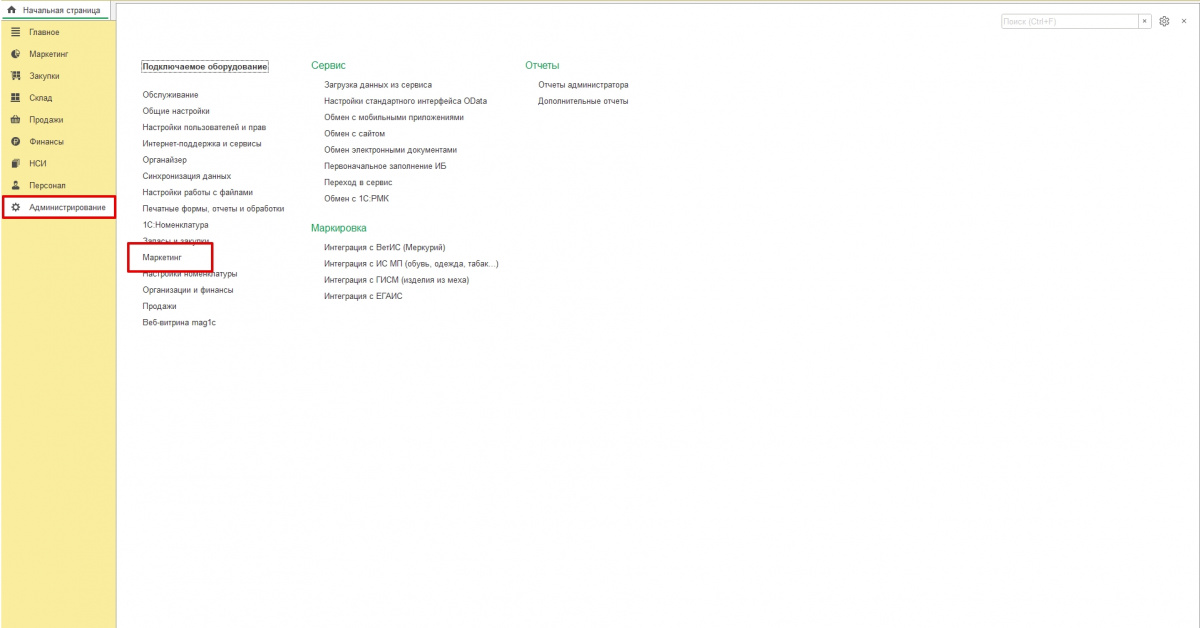
Зайдите в раздел Администрирование → Маркетинг.
В подразделе Скидки, наценки, ограничения поставьте галочку у одноимённой строки. Это позволит использовать авторасчет.
Создание автоматической скидки
Что хотим (пример)
- От 1000 руб. 3%
- От 2000 руб. 5 %
- От 3000 руб. 7 %
Список всех скидок
Откройте меню Маркетинг, в разделе Маркетинговые акции выберите Скидки (наценки, ограничения).
Откроется список, где указаны все действующие условия и правила.
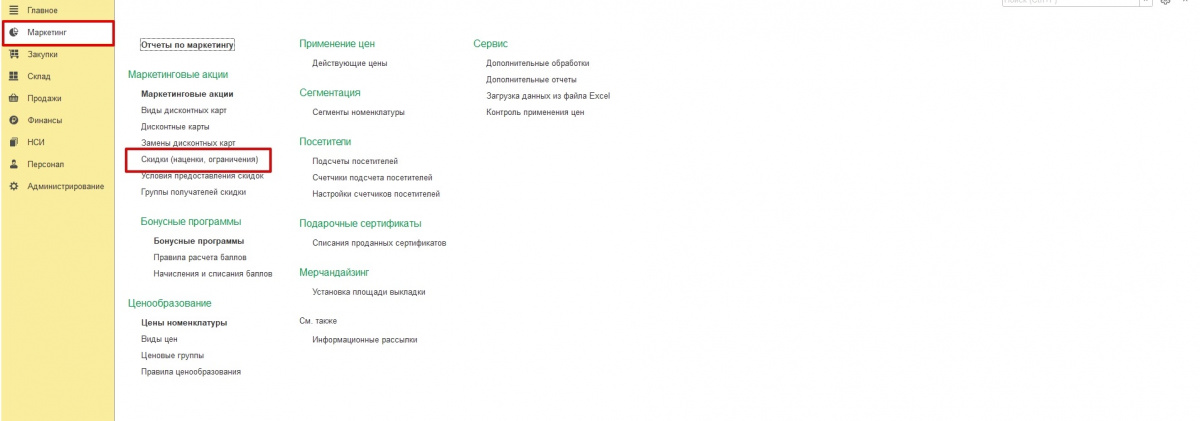
Группа Максимум
Для дальнейшей работы с подобными скидками нужно предварительно сделать подходящую группу.
Нажмите Создать группу.
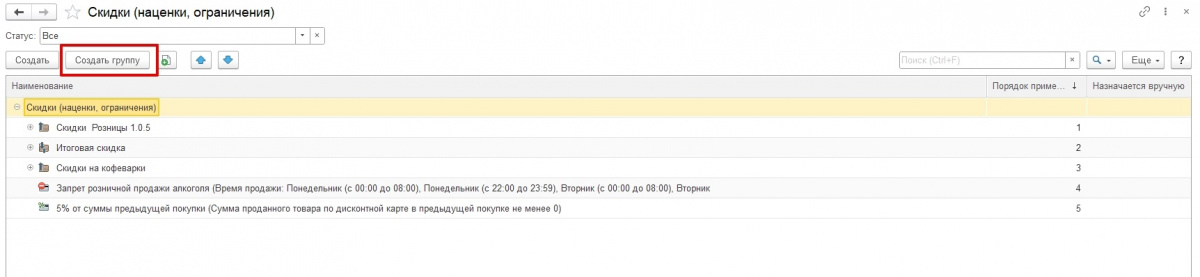
Скидка от суммы покупки в программе 1С: Розница 2.3
В данной статье мы рассмотрим, как настроить скидки от суммы покупки в программе 1С: Розница 2.3.
- За разовый объем продаж от 1000 до 2999.99 скидка 10 %
- За разовый объем продаж от 3000 до 4999.99 скидка 15 %
- За разовый объем продаж от 5000 скидка 20 %
Для того чтобы применять скидки автоматически, сделаем первоначальную настройку. Заходим в раздел «Администрирование -> Маркетинг», ищём пункт «Скидки, наценки, ограничения» и ставим галку напротив него.
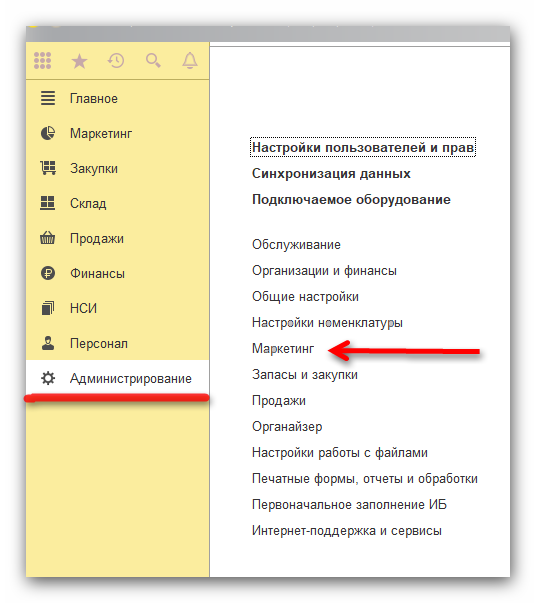
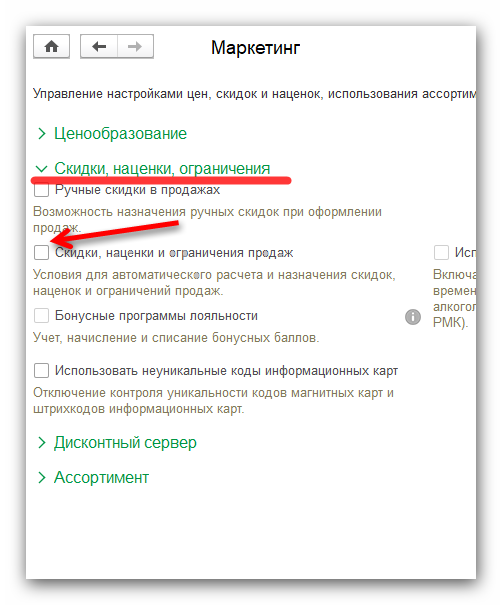
Можно начать реализовывать первую задачу (скидка 10 %), заходим в раздел «Маркетинг ->Условия предоставления скидки», нажимаем кнопку «Создать».
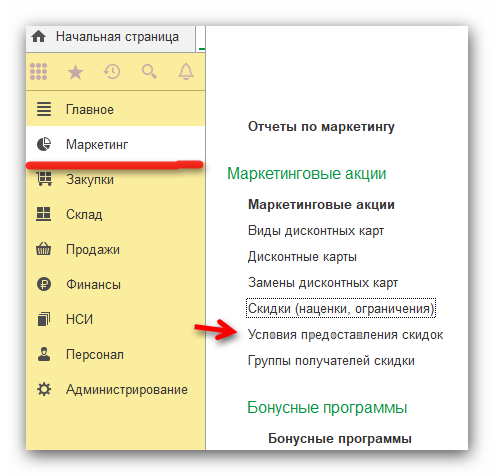
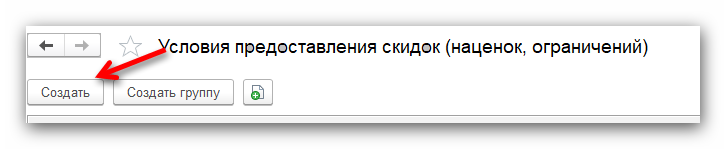
В открывшемся окне, в реквизите «Условие предоставления», выбираем «За разовый объем продаж». Затем вводим «Сумма», «В документе» «не менее» « 1000», скриншот заполнения приведен ниже. И нажимаем «Записать->Закрыть».

Снова нажимаем кнопку «Создать».
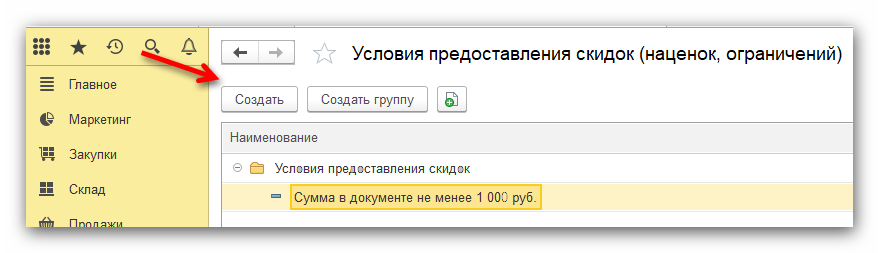
В открывшемся окне, в реквизите «Условие предоставления», выбираем «За разовый объем продаж». Затем вводим «Сумма», «В документе» «не более» «2999.99», скриншот заполнения приведен ниже. И нажимаем «Записать-> закрыть».
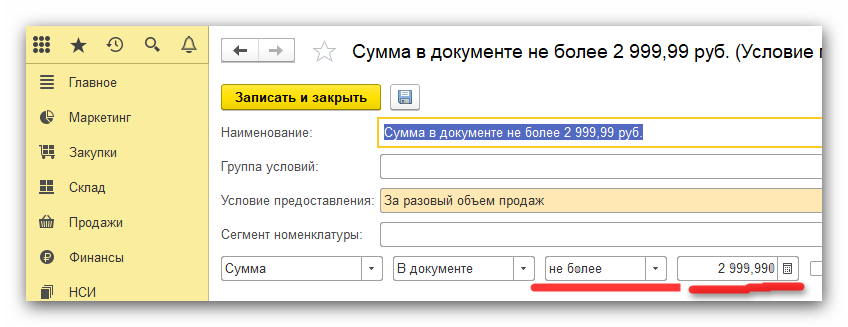
Далее привязываем созданные условия предоставления к скидке. Переходим в раздел «Маркетинг -> Скидки, наценки, ограничения», и нажимаем кнопку «Создать».
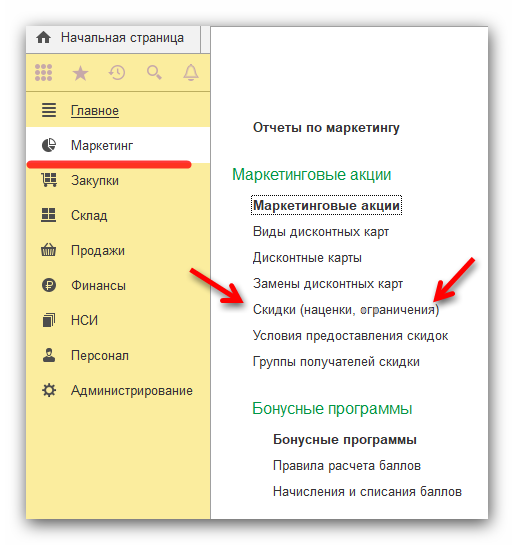
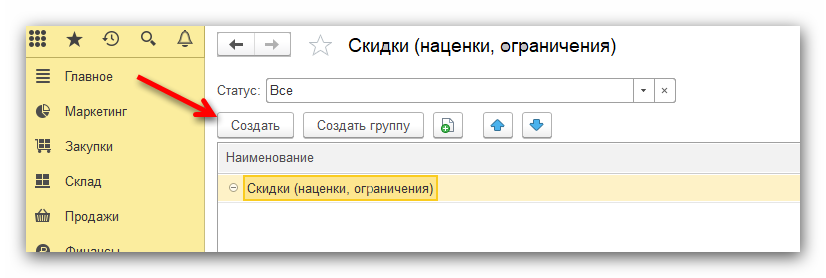
На вкладке «Главное» заполняем следующие реквизиты:
— Статус действия – Действует,
— Тип скидки – Процент,
— Размер скидки — 10 ,
— Область предоставления – В документе.
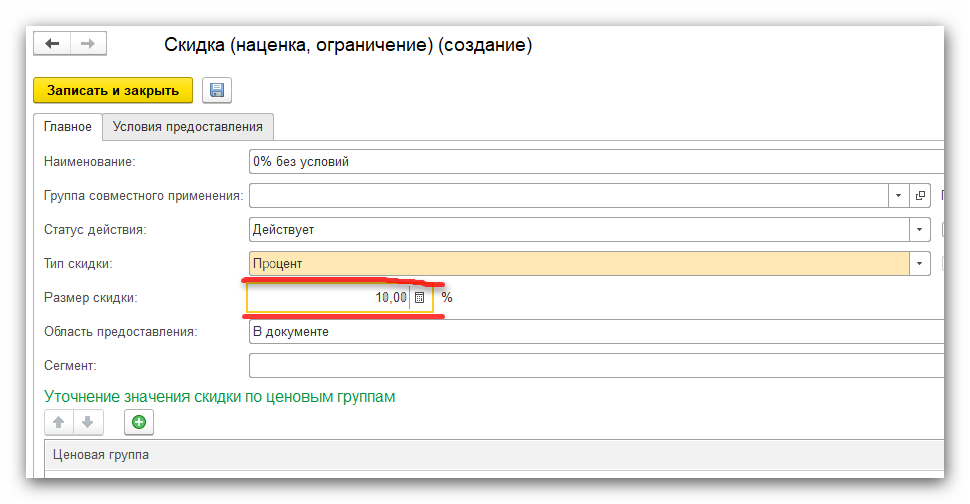
Переходим во вкладку «Условия предоставления», нажимаем кнопку «Подобрать» и выбираем наши условия, которые создали ранее.
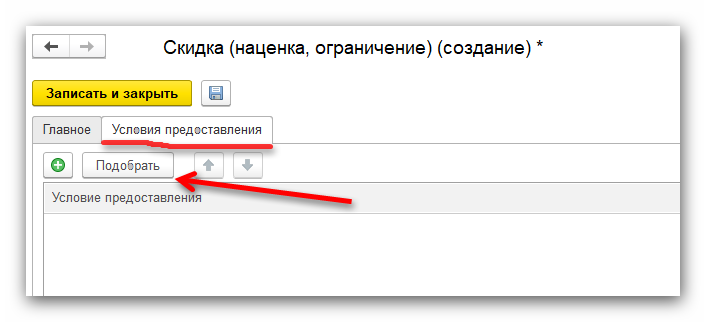
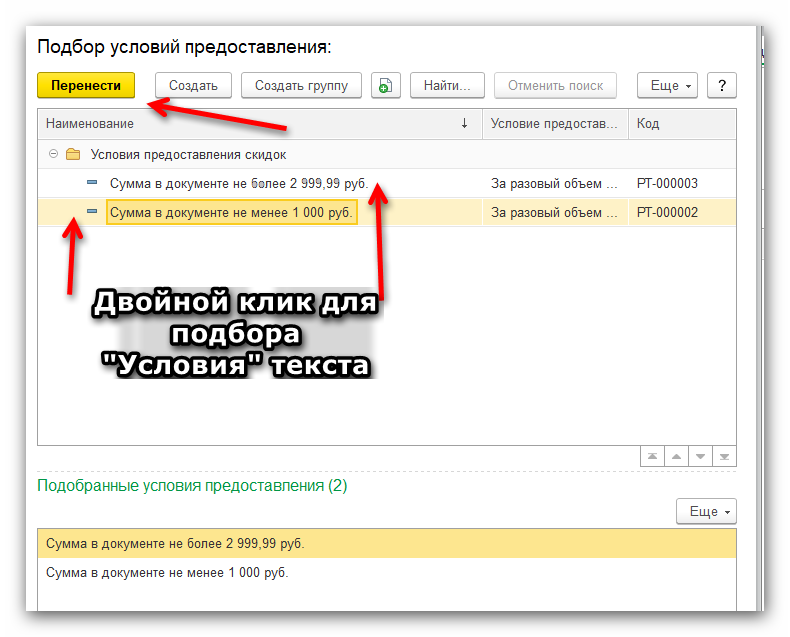
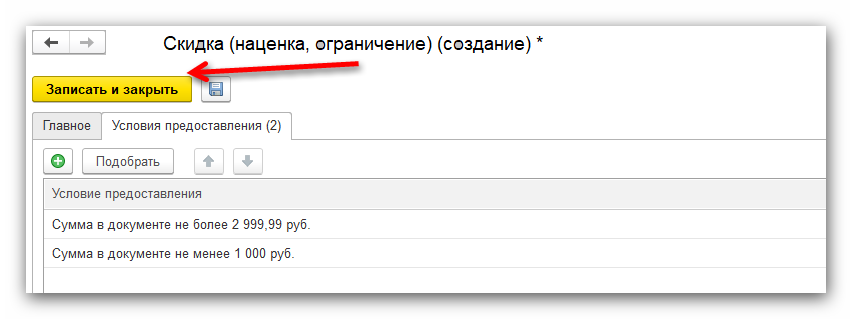
Теперь нам остается только привязать скидку к магазину. Для этого переходим в раздел «Маркетинг -> Маркетинговые акции», нажимаем кнопку «Создать».
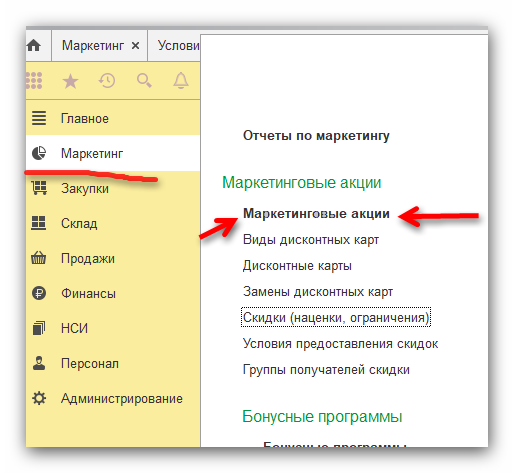
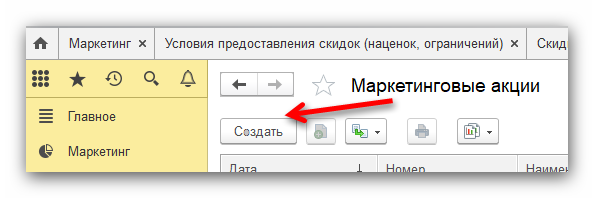
В открывшемся окне заполняем следующие реквизиты:
— Период действия — с 14.09.2019 по «…» ОСТАВЛЯЕМ ПУСТЫМ , так как акция бессрочная,
— Расписание — Индивидуальное расписание по выбранным магазинам.
В табличную часть «Магазины» выбираем магазин . В табличную часть «Расписание для магазина» выбираем нашу скидку, которую мы делали до этого (Скидка 10%).
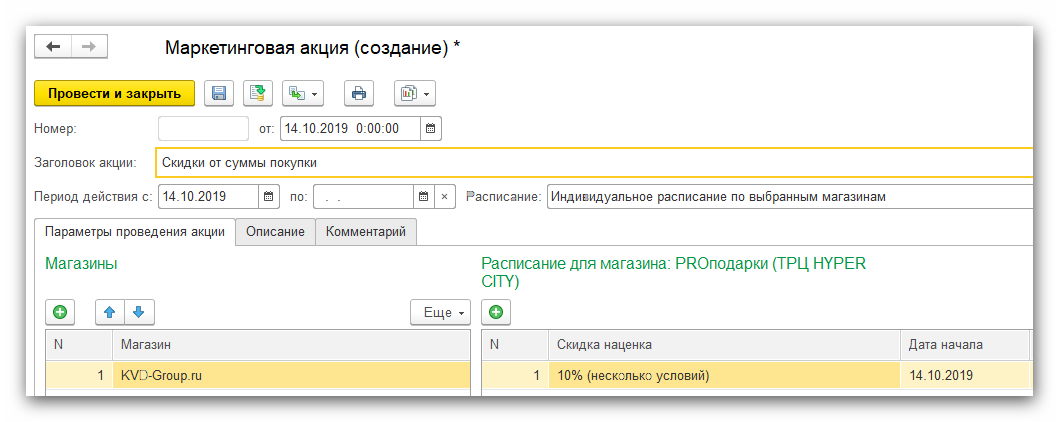
Нажимаем кнопку «Провести, закрыть» и проверяем работает ли наша скидка.
Для этого переходим в раздел «Продажи -> Реализации товаров», нажимаем кнопку «Создать».
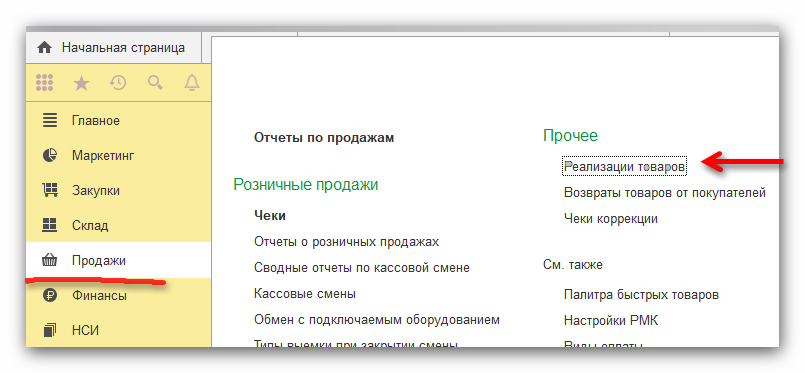
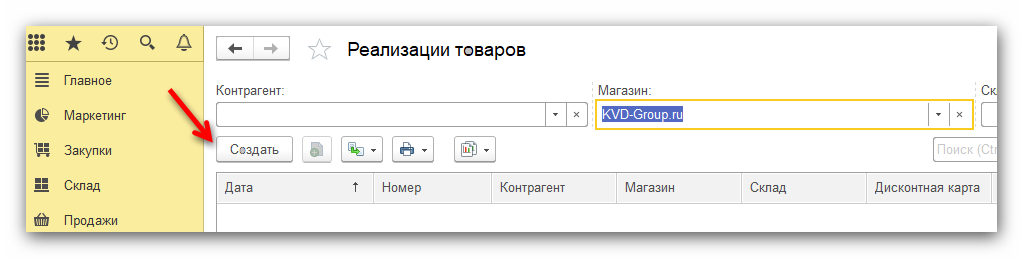
В открывшемся документе выбираем магазин, который был выбран в документе «Маркетинговые акции», заполняем табличную часть «Товары» на сумму 1000 и более. Скидка должна рассчитаться автоматически.
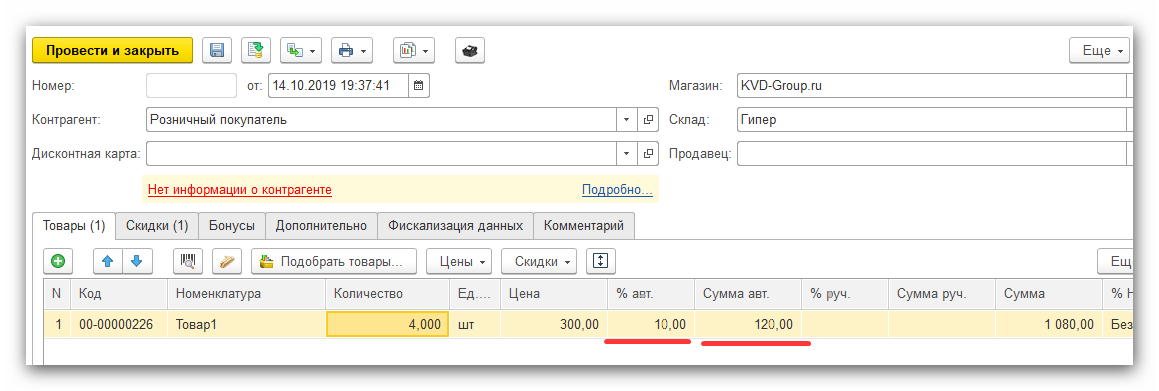
Если скидка не рассчиталась автоматически, то проблема может быть следующая:
— вы допустили ошибку в выполнении инструкции,
— у пользователя не установлены права на расчет автоматической скидки .
Если всё хорошо, то создадим оставшиеся условия и привяжем их к скидкам.
Заходим в раздел «Маркетинг ->Условия предоставления скидки», нажимаем кнопку «Создать».
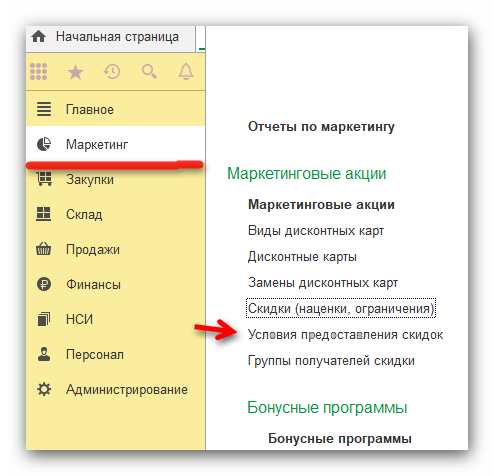
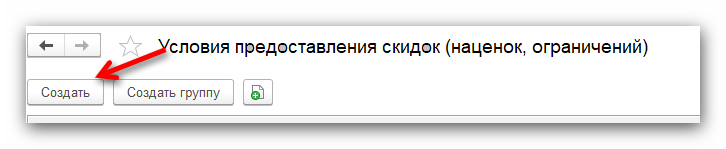
В открывшемся окне заполним реквизиты, как показано на скриншоте ниже :
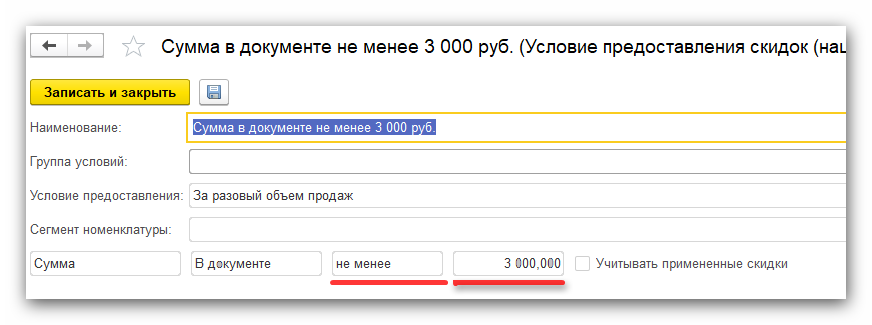
После этого нажимаем кнопку «Записать, закрыть». Снова нажимаем кнопку «Создать» и смотрим на скриншот, как заполнить открывшеюся форму.
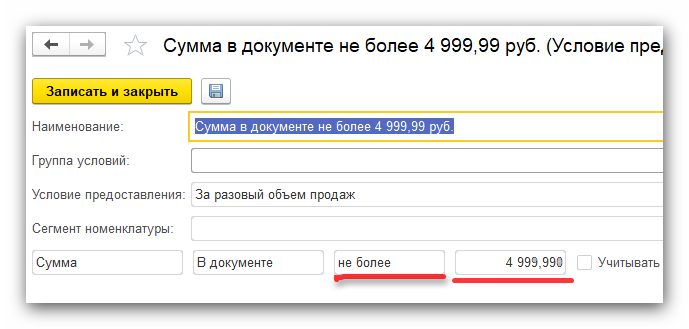
Создаем последнее условие предоставлении скидки, нажав на кнопку «Создать», заполняем данную форму по скриншоту, приведённому ниже.
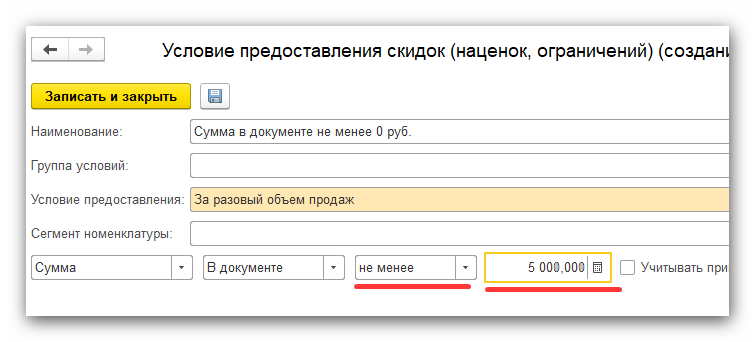
Все условия созданы, теперь можно перейти к привязке условий к скидкам.
Заходим в раздел «Маркетинг -> Скидки, наценки, ограничения», нажимаем кнопку «Создать»
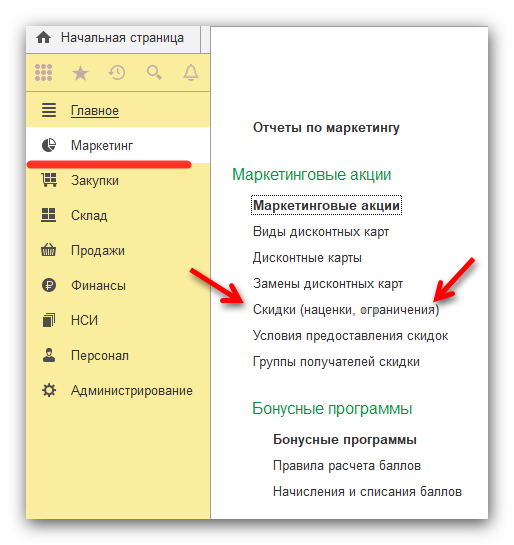
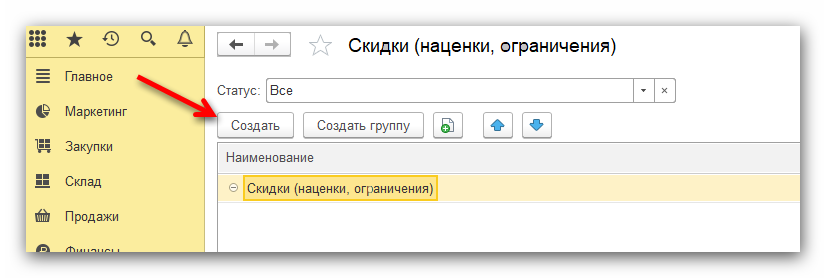
и заполняем реквизиты документа, как изображено на скриншотах ниже.
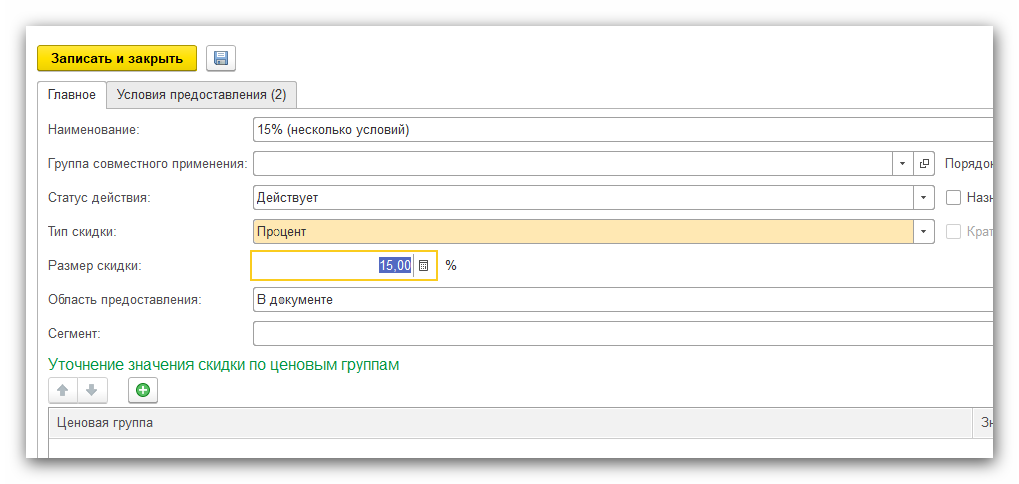
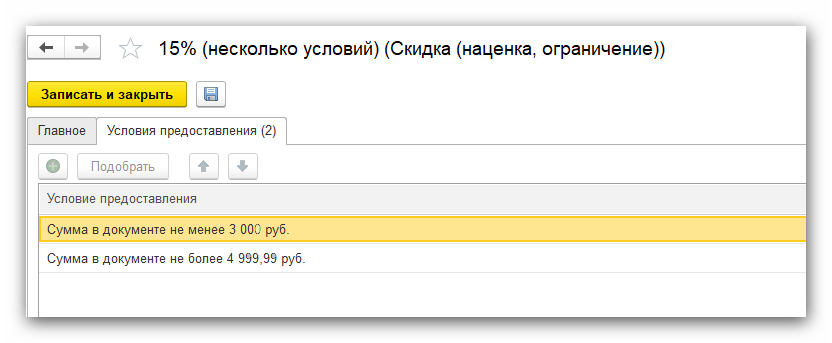
Записываем документ и создаем новый, на вкладке «Главное» заполняем следующие реквизиты:
— Статус действия – Действует,
— Тип скидки – Процент,
— Размер скидки — 20 ,
— Область предоставления – В документе.
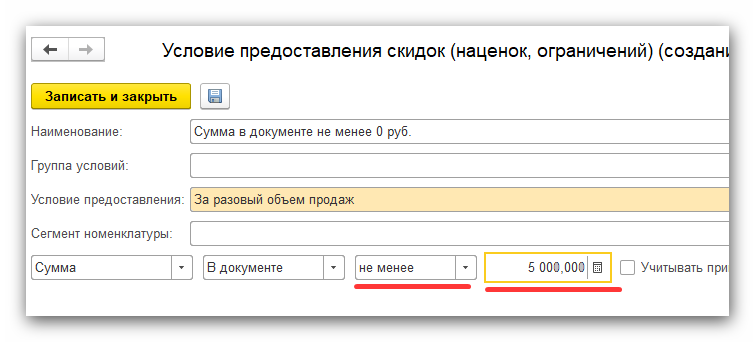
Переходим во вкладку «Условия предоставления», нажимаем кнопку «Подобрать», выбираем наши условия, которые создали ранее, а именно последнее условие, где объем продаж от 5000. В данной скидки условие будет одно.
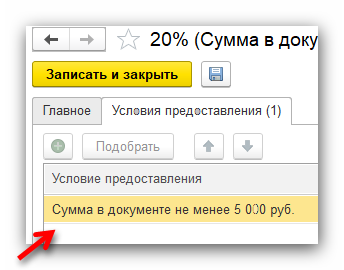
Нам остается перейти в раздел «Маркетинг -> Маркетинговые акции», зайти в документ, который создавали ранее, со скидкой 10 процентов. Заполнить данный документ оставшимися скидками, пример приведен на скриншоте.
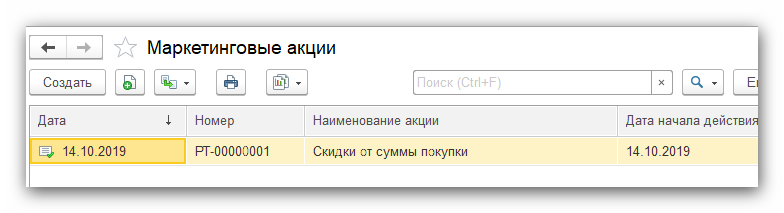
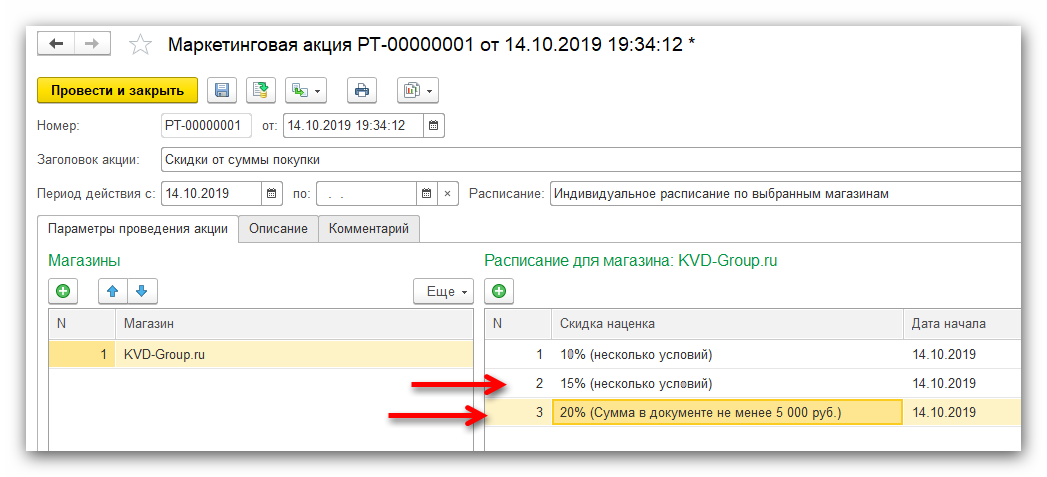
Можно проверить работу нашей маркетинговой акции. Заходим в раздел «Продажи -> Реализации товаров», выбираем какой-нибудь ранее созданный документ. Меняем количество товаров, проверяем изменилась ли после этого скидка.
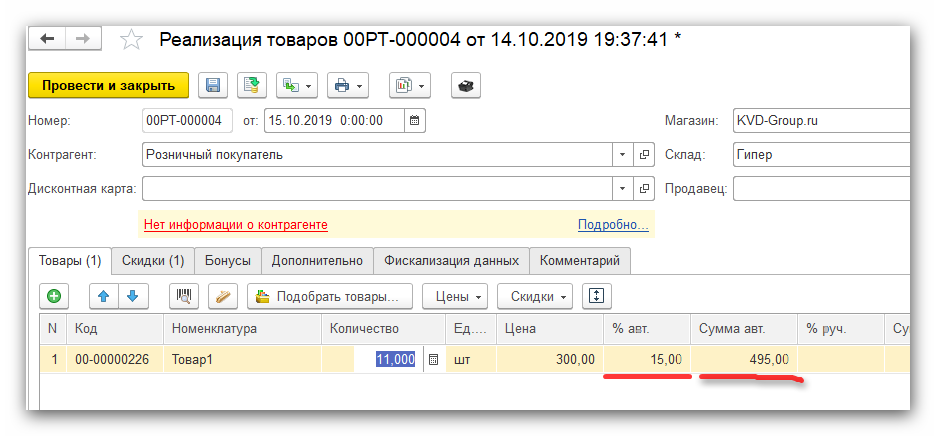
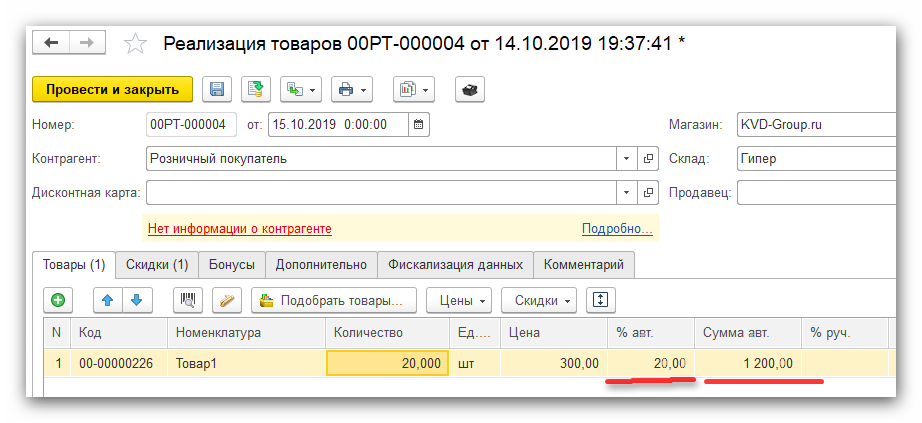
Если скидка не работает, то попробуйте повторить ещё раз данную инструкцию, или звоните нам наши контакты.
Источник: kvd-group.ru